
ການຍົກເວັ້ນການເກັບຮັກສາພາຍໃນ
ຖ້າທ່ານສົນໃຈໃນການແກ້ໄຂບັນຫາກັບການຕື່ມຂໍ້ມູນໃສ່ໃນຄວາມຊົງຈໍາຂອງໂທລະສັບທີ່ມີຢູ່, ມີຫລາຍ.ວິທີທີ່ 1: ລະບົບທໍາຄວາມສະອາດ
ໃນໂທລະສັບສະຫຼາດແລະແທັບເລັດທີ່ຜະລິດໂດຍຍັກໃຫຍ່ເກົາຫຼີໃຕ້ມີເຄື່ອງມືສໍາລັບການຄວບຄຸມອຸປະກອນທີ່ປະສົມປະສານ. ໃນບັນດາຄວາມສາມາດຂອງມັນຍັງມີຄວາມສະອາດສະຖານທີ່ເກັບມ້ຽນຈາກຂໍ້ມູນທີ່ບໍ່ຈໍາເປັນ.
- ດໍາເນີນການສະຫມັກການຕັ້ງຄ່າ.
- ຕໍ່ໄປ, ໃຫ້ໃຊ້ລາຍການທີ່ດີທີ່ສຸດ (ຖ້າບໍ່ດັ່ງນັ້ນ "ການບໍາລຸງຮັກສາອຸປະກອນ").
- ໃນຫນ້າຈໍຕໍ່ໄປ, ແຕະໃສ່ອົງປະກອບ "ຄວາມຊົງຈໍາ".
- ລໍຖ້າໄລຍະຫນຶ່ງໃນຂະນະທີ່ລະບົບສະແກນອຸປະກອນ. ໃນຕອນທ້າຍຂອງຂັ້ນຕອນນີ້, ປຸ່ມທີ່ຊັດເຈນຈະມີຢູ່ໃນປະລິມານທີ່ຖືກຂຽນໄວ້.

ເພື່ອບໍ່ໃຫ້ລຶບບາງສິ່ງບາງຢ່າງທີ່ສໍາຄັນ, ແນະນໍາໃຫ້ກວດເບິ່ງແຕ່ລະປະເພດຂ້າງລຸ່ມນີ້ແລະເອົາລາຍການທີ່ຕ້ອງການອອກຈາກບ່ອນນັ້ນ. ຫລັງຈາກນັ້ນ, ໃຫ້ກັບຄືນໄປບ່ອນແລະດໍາເນີນການທໍາຄວາມສະອາດ.
- ລໍຖ້າຈົນກ່ວາວຽກງານສໍາເລັດ.




ການນໍາໃຊ້ເຄື່ອງມືລະບົບແມ່ນວິທີແກ້ໄຂທີ່ສະດວກທີ່ສຸດ, ແຕ່ໃນບາງກໍລະນີມັນອາດຈະບໍ່ມີປະສິດຕິຜົນ.
ວິທີທີ່ 2: ການໂອນເອກະສານເຂົ້າໄປໃນບັດຄວາມຈໍາ
ຖ້າ SD card ໃຊ້ໃນ Samsung ຂອງທ່ານ, ມັນຈະສົມເຫດສົມຜົນທີ່ຈະໂອນສ່ວນຂໍ້ມູນປະລິມານ (ວິດີໂອ, ຮູບພາບ, ເກມ cache) ໃສ່ມັນ. ສໍາລັບການປະຕິບັດງານນີ້, ທ່ານສາມາດໃຊ້ຜູ້ຈັດການ firmware ທີ່ສ້າງຂຶ້ນໃນ firmware.
- ຊອກຫາ "ໄຟລ໌ຂອງຂ້ອຍ" ສໍາລັບເມນູແອັບພລິເຄຊັນແລະເລີ່ມຕົ້ນມັນ.
- ເລືອກລາຍການຫນ່ວຍຄວາມຈໍາຂອງອຸປະກອນແລະໄປຫາມັນ.
- ລະບຸເອກະສານແລະ / ຫຼືໂຟນເດີທີ່ທ່ານຕ້ອງການໂອນໄປຫາ SD, ເລືອກແຕ່ລະຈຸດແລະແຕະສາມຈຸດຢູ່ເບື້ອງຂວາມື, ຫຼັງຈາກນັ້ນໃສ່ປຸ່ມ "ຍ້າຍ".
- ເປັນສະຖານທີ່ທີ່ຈະໂອນ, ລະບຸບັດຄວາມຈໍາແລະກົດສໍາເລັດຮູບ.

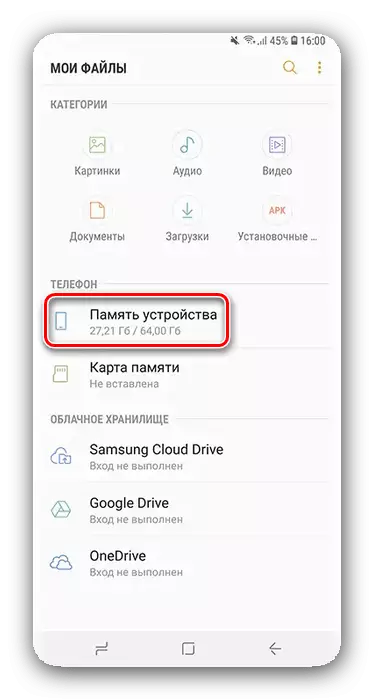


ຄວາມສາມາດໃນການຂະຫຍາຍຫໍສະມຸດແມ່ນການຊ່ວຍເຫຼືອທີ່ດີ, ແຕ່ມັນຈະບໍ່ແກ້ໄຂບັນຫາທັງຫມົດກັບຄວາມຈໍາລົ້ນໃນ samsung.
ວິທີທີ່ 3: ການນໍາໃຊ້ຄອມພິວເຕີ
ໃນການຕັດສິນໃຈຂອງວຽກງານມື້ນີ້ຂອງພວກເຮົາ, ຄອມພິວເຕີແມ່ນມີປະໂຫຍດ - ໂທລະສັບສາມາດເຊື່ອມຕໍ່ກັບ "ອ້າຍໃຫຍ່" ແລະໄດ້ຮັບຄວາມຊ່ວຍເຫລືອຈາກສະຖານທີ່ພາຍໃນຫນ່ວຍຄວາມຈໍາ. ຄໍາແນະນໍາສໍາລັບວິທີທີ່ມີປະສິດທິຜົນທີ່ສຸດໃນການໃຊ້ຄອມພີວເຕີ້ສໍາລັບຈຸດປະສົງນີ້ສາມາດພົບໄດ້ໃນບົດຄວາມໃນລິງຂ້າງລຸ່ມນີ້.
ອ່ານເພິ່ມເຕິມ: ການເກັບກູ້ຄວາມຊົງຈໍາຂອງອຸປະກອນ Android ໂດຍໃຊ້ຄອມພີວເຕີ້
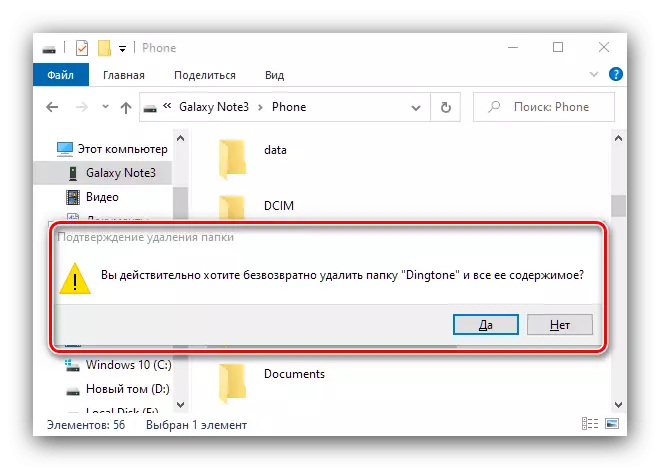
ວິທີທີ່ 4: ການຕັ້ງລະບົບການຕັ້ງຄ່າໃຫ້ກັບຕົວກໍານົດການໂຮງງານ
ຖ້າແຫຼ່ງທີ່ມາຂອງຄວາມຊົງຈໍາຂອງ Samsung ແມ່ນບໍ່ຈະແຈ້ງ, ແລະທຸກວິທີການຄິດໄລ່ຄວາມຜິດປົກກະຕິ, ມັນເປັນມູນຄ່າການເຄື່ອນຍ້າຍໄປສູ່ການແກ້ໄຂທີ່ບໍ່ມີປະສິດຕິພາບ. ມັນໄດ້ຖືກແນະນໍາໃຫ້ໃຊ້ໃນສະຖານະການທີ່ຂາດສະຖານທີ່ຄົງທີ່ມາພ້ອມກັບບັນຫາເພີ່ມເຕີມໃນການປະຕິບັດງານຄືກັບເບຣກ, ຂໍ້ຜິດພາດຫຼືການສະຫມັກທີ່ອອກໄປ. ລາຍລະອຽດກ່ຽວກັບຄວາມແປກຂອງຂັ້ນຕອນນີ້ກ່ຽວກັບໂທລະສັບສະຫຼາດເກົາຫຼີຈະຖືກພົບເຫັນຢູ່ໃນວັດສະດຸຕື່ມອີກ.
ເອົາໃຈໃສ່! ຢ່າລືມ pre-copy ຂໍ້ມູນທີ່ສໍາຄັນທັງຫມົດ!
ອ່ານຕໍ່: Samsung Reset ເຂົ້າໃນການຕັ້ງຄ່າໂຮງງານ

ກັ່ນຕອງຂອງ RAM
ຖ້າທ່ານສົນໃຈໃນການທໍາຄວາມສະອາດ "RAM", ແທນທີ່ຈະແມ່ນຄວາມຊົງຈໍາແບບຖາວອນ, ຫຼັງຈາກນັ້ນມັນສາມາດເຮັດໄດ້ຈາກຄໍາຮ້ອງສະຫມັກດຽວກັນ "ການຮັກສາອຸປະກອນ", ມັນແມ່ນ "ການເພີ່ມປະສິດທິພາບ". ເຮັດຊ້ໍາອີກຂັ້ນຕອນທີ 1 ຂອງວິທີທໍາອິດຂອງທາງເລືອກທີ່ຜ່ານມາ, ແຕ່ເທື່ອນີ້, ໃຫ້ເລືອກ "RAM", ແລະໃນນັ້ນ, ໃຫ້ໃຊ້ປຸ່ມ "ທີ່ຊັດເຈນ".

